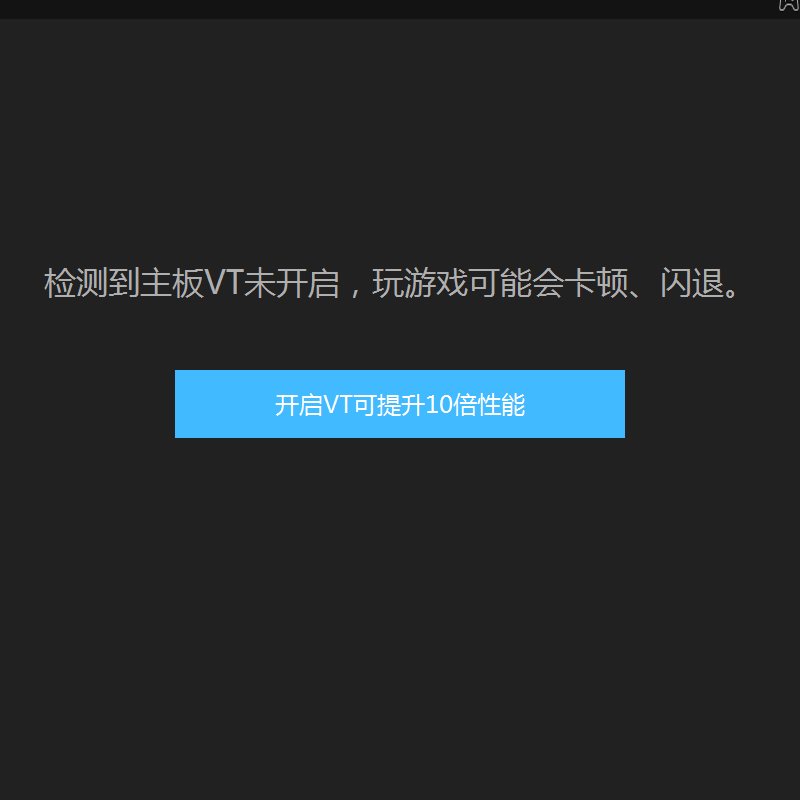
雷电模拟器作为一款强大的安卓模拟器,支持多种安卓应用和游戏,让玩家在PC上享受更加流畅的游戏体验。但是,很多小伙伴在使用雷电模拟器时遇到了VT开启的问题,不知道如何解决?别担心,本文将手把手教你如何正确开启雷电模拟器的VT功能,让你轻松告别卡顿,畅享极致游戏体验!
一、什么是VT?为什么需要开启VT?在开始之前,我们先来了解一下VT是什么。VT全称Virtualization Technology,即虚拟化技术。它是一种硬件级别的虚拟化技术,可以让计算机同时运行多个操作系统,而不会相互干扰。对于雷电模拟器来说,开启VT可以显著提升其运行效率,减少卡顿,让游戏体验更加流畅。
那么,为什么我们需要开启VT呢?简单来说,开启VT可以让你的电脑更好地支持虚拟化技术,从而提高雷电模拟器的性能,特别是在运行大型游戏时,效果尤为明显。如果你经常遇到游戏卡顿、加载慢等问题,那么开启VT绝对值得一试!
二、如何检查电脑是否支持VT?在开启VT之前,我们需要先确认自己的电脑是否支持这项技术。这里给大家介绍两种简单的方法来检查电脑是否支持VT:
1. 通过BIOS设置:重启电脑,在启动过程中按F2、F12、Del等键进入BIOS设置界面(不同品牌电脑进入BIOS的快捷键可能不同),找到“Advanced”或“Security”选项下的“Virtualization Technology”或“VT-x/AMD-V”,查看是否已启用。
2. 使用第三方软件:如果觉得进入BIOS设置太麻烦,也可以下载一些第三方软件来检测,如“Securable”、“CPU-Z”等,这些软件能够快速检测电脑是否支持VT。
需要注意的是,并不是所有电脑都支持VT技术,如果你的电脑不支持VT,也不用过于担心,雷电模拟器依然可以正常使用,只是性能方面可能会稍逊一筹。
三、如何开启雷电模拟器的VT?确认电脑支持VT后,接下来就是开启VT的关键步骤了。这里以雷电模拟器为例,为大家详细介绍如何开启VT:
1. 进入BIOS设置:重启电脑,在启动过程中按F2、F12、Del等键进入BIOS设置界面。
2. 找到VT选项:在BIOS设置界面中,找到“Advanced”或“Security”选项下的“Virtualization Technology”或“VT-x/AMD-V”。
3. 启用VT:将“Virtualization Technology”或“VT-x/AMD-V”的状态从“Disabled”改为“Enabled”,保存设置并退出BIOS。
4. 重启电脑:电脑重启后,打开雷电模拟器,进入“设置”-“高级设置”,勾选“启用硬件加速”选项,完成VT的开启。⚙️
完成以上步骤后,雷电模拟器的VT就成功开启了!此时,你可以尝试运行一些大型游戏,感受一下开启VT后的流畅体验。 如果在开启VT后仍然遇到问题,可以尝试更新电脑的BIOS版本,或者联系雷电模拟器的官方客服寻求帮助。
四、开启VT后的注意事项虽然开启VT可以显著提升雷电模拟器的性能,但也有一些注意事项需要大家留意:
1. 兼容性问题:部分老旧的电脑可能不支持VT技术,强行开启可能导致系统不稳定甚至蓝屏。遇到这种情况,建议关闭VT,寻找其他优化方法。
2. 资源占用:开启VT后,电脑的CPU和内存资源占用会有所增加,如果你的电脑配置较低,可能会感到明显的性能下降。建议在开启VT前,确保电脑有足够的硬件资源。
3. 定期更新:为了保证最佳的使用体验,建议定期更新雷电模拟器和电脑的驱动程序,以获得最新的功能和性能优化。
总之,开启VT是一个简单但重要的步骤,它可以让你的雷电模拟器运行得更加流畅。希望本文能够帮助你顺利开启VT,享受更加极致的游戏体验! 如果你还有其他关于雷电模拟器的问题,欢迎在评论区留言交流,我们一起探讨!
总结:雷电模拟器VT怎么开,你学会了吗?通过本文的详细介绍,相信你已经掌握了如何开启雷电模拟器的VT功能。 不仅如此,你还学会了如何检查电脑是否支持VT,以及开启VT后的注意事项。希望这些内容对你有所帮助,让你在使用雷电模拟器时更加得心应手,畅享无与伦比的游戏乐趣! 如果你觉得这篇文章有用,别忘了点赞和分享哦!
2025-10-23 15:02:18
2025-10-23 15:02:17
2025-10-23 15:02:16
2025-10-23 15:02:15
2025-10-23 15:02:14